iPhone 使用手冊
- 歡迎使用
-
-
- 相容於 iOS 18 的 iPhone 機型
- iPhone XR
- iPhone XS
- iPhone XS Max
- iPhone 11
- iPhone 11 Pro
- iPhone 11 Pro Max
- iPhone SE(第二代)
- iPhone 12 mini
- iPhone 12
- iPhone 12 Pro
- iPhone 12 Pro Max
- iPhone 13 mini
- iPhone 13
- iPhone 13 Pro
- iPhone 13 Pro Max
- iPhone SE(第三代)
- iPhone 14
- iPhone 14 Plus
- iPhone 14 Pro
- iPhone 14 Pro Max
- iPhone 15
- iPhone 15 Plus
- iPhone 15 Pro
- iPhone 15 Pro Max
- iPhone 16
- iPhone 16 Plus
- iPhone 16 Pro
- iPhone 16 Pro Max
- 設定基本功能
- 將 iPhone 打造成你的個人風格
- 拍攝絕佳的照片和影片
- 與親朋好友保持聯繫
- 與家人共享功能
- 使用 iPhone 處理日常大小事
- Apple 支援提供的專家建議
-
- iOS 18 的新功能
-
- 指南針
-
- 開始使用 FaceTime
- 製作 FaceTime 連結
- 拍攝「原況照片」
- 將語音通話錄音和轉錄
- 在 FaceTime 通話中開啟「即時字幕」
- 在通話期間使用其他 App
- 撥打群組 FaceTime 通話
- 以格狀檢視參與者
- 使用「同播共享」一起觀賞、聆聽和暢玩
- 在 FaceTime 通話中共享你的螢幕
- 在 FaceTime 通話中要求或提供遠端控制權
- 在 FaceTime 中合作處理文件
- 使用視訊會議功能
- 將 FaceTime 通話接力到另一部 Apple 裝置
- 更改 FaceTime 視訊設定
- 更改 FaceTime 語音設定
- 更改你的外觀
- 結束通話或切換至「訊息」
- 封鎖和靜音未知來電者的 FaceTime 通話
- 將通話回報為詐騙
- 捷徑
- 提示
-
- 開始使用 Apple Intelligence
- 使用書寫工具
- 在「郵件」中使用 Apple Intelligence
- 在「訊息」中使用 Apple Intelligence
- 搭配 Siri 使用 Apple Intelligence
- 取得網頁摘要
- 取得電話或錄音內容摘要
- 使用「影像樂園」製作原創影像
- 使用 Apple Intelligence 製作 Genmoji
- 搭配 Apple Intelligence 使用「影像魔杖」
- 在「照片」中使用 Apple Intelligence
- 使用視覺智慧搭配「相機控制」
- 為通知生成摘要和降低干擾
- 搭配 Apple Intelligence 使用 ChatGPT
- Apple Intelligence 與隱私權
- 在「螢幕使用時間」中阻擋取用 Apple Intelligence 功能
-
- 開始使用輔助使用功能
- 設定時使用輔助使用功能
- 更改 Siri 輔助使用設定
- 快速開啟或關閉輔助使用功能
- 版權聲明
與親朋好友保持聯繫
iPhone 讓你能輕鬆與你的重要親友保持聯繫,可透過電話或視訊通話交流近況,也可快速傳簡訊給一群朋友。
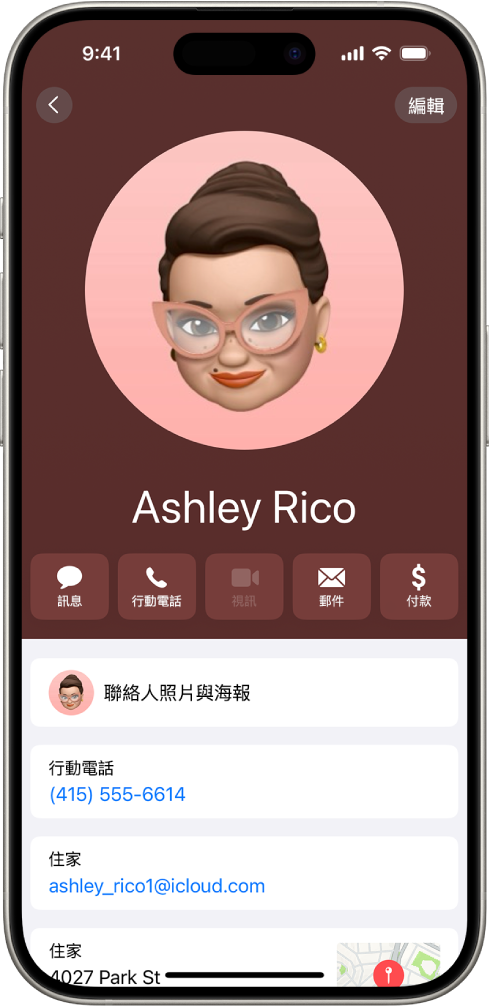
更聰明的通訊錄
在「聯絡人」App ![]() 中輸入一次電話號碼、電子郵件地址、生日等資料就能在「訊息」、FaceTime 和「郵件」等任何需要的地方取用。你也可以從其他帳號(例如 Google 或 Yahoo)加入聯絡人資訊。
中輸入一次電話號碼、電子郵件地址、生日等資料就能在「訊息」、FaceTime 和「郵件」等任何需要的地方取用。你也可以從其他帳號(例如 Google 或 Yahoo)加入聯絡人資訊。
前往「設定」![]() > App >「聯絡人」>「聯絡人帳號」,然後點一下「加入帳號」。
> App >「聯絡人」>「聯絡人帳號」,然後點一下「加入帳號」。
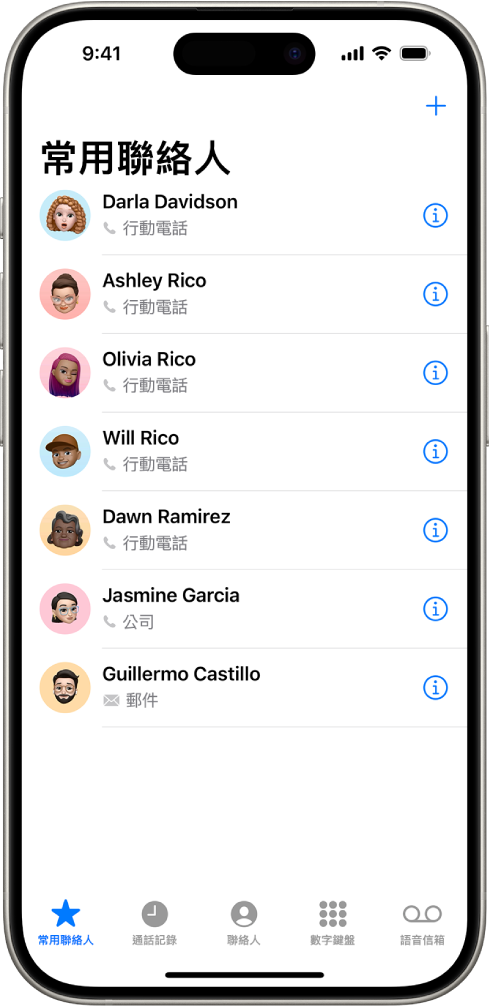
選擇你的常用聯絡人
將你經常通話的對象加入「電話」App 的「常用聯絡人」中,可更方便聯絡他們。
在「電話」App ![]() 中,點一下「常用聯絡人」,點一下
中,點一下「常用聯絡人」,點一下 ![]() ,然後選擇聯絡人。若要打電話給常用聯絡人,點一下對方的名稱即可。
,然後選擇聯絡人。若要打電話給常用聯絡人,點一下對方的名稱即可。
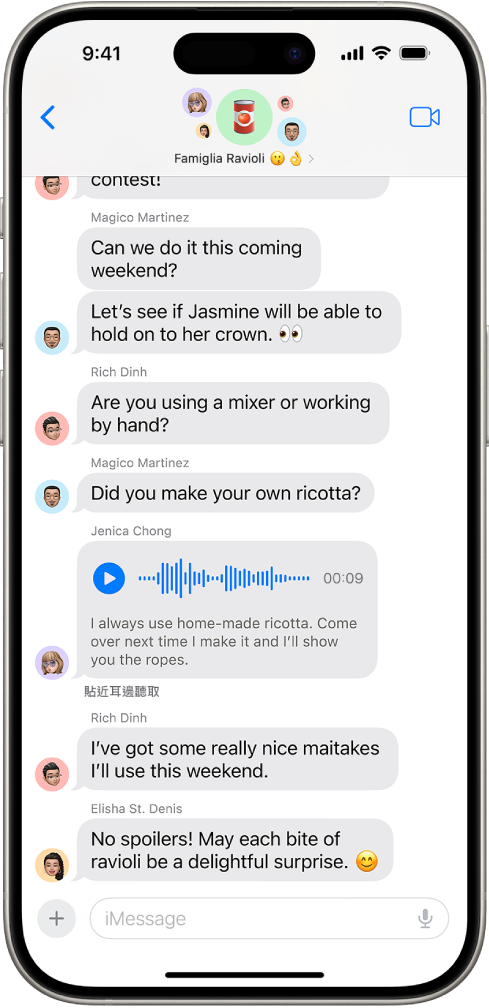
開始群組對話
你可以傳送訊息給想同時一起說話的對象,像是你的家庭成員。
在「訊息」App ![]() 中,點一下
中,點一下 ![]() ,輸入要傳送訊息對象的名稱,然後傳送第一則訊息。
,輸入要傳送訊息對象的名稱,然後傳送第一則訊息。
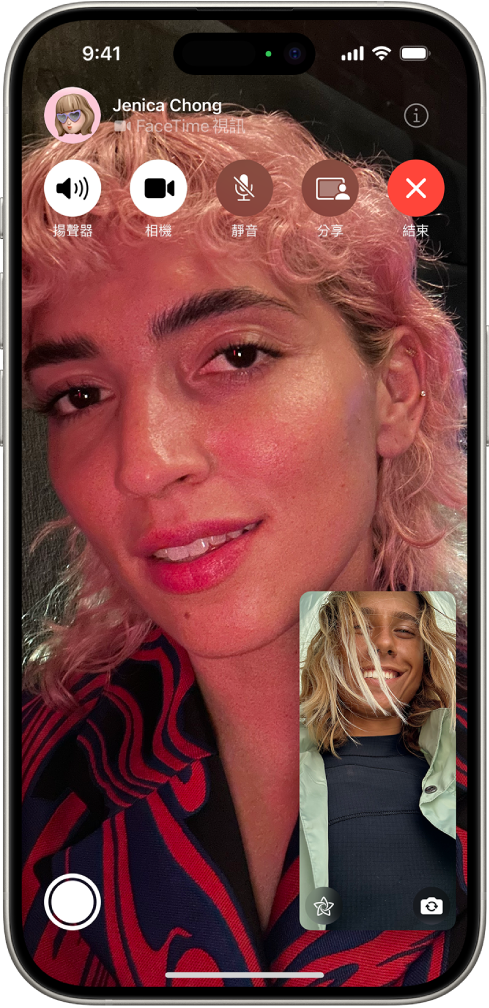
撥打視訊通話
你可以使用 FaceTime 來撥打視訊通話給親友。
在 FaceTime App ![]() 中,點一下螢幕最上方的「新增 FaceTime」,輸入通話對象名稱,然後點一下
中,點一下螢幕最上方的「新增 FaceTime」,輸入通話對象名稱,然後點一下 ![]() 。進行通話期間,你可以點一下螢幕來顯示 FaceTime 控制項目(例如你可能想將自己設為靜音)。
。進行通話期間,你可以點一下螢幕來顯示 FaceTime 控制項目(例如你可能想將自己設為靜音)。
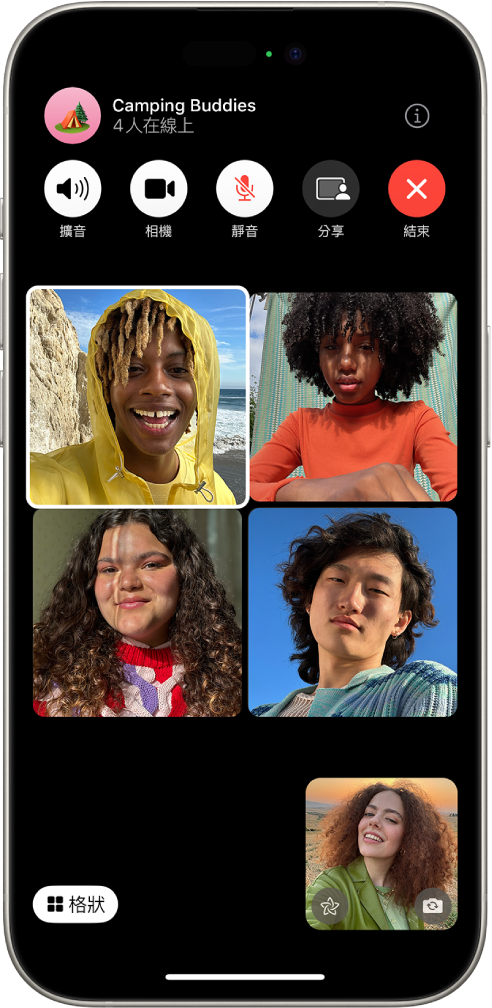
將聯絡人加入 FaceTime 通話
你可以將更多人加入 FaceTime 通話,親朋好友隨時都能加入。點一下螢幕來顯示控制項目,點一下 ![]() ,然後點一下「加入成員」。
,然後點一下「加入成員」。
想要瞭解更多?
感謝您的寶貴意見。